En pressant Windows+TAB, la fonction Windows Flip 3D permet d’afficher en 3 dimensions l’ensemble des fenêtres actives et de naviguer ensuite aisément de l’une à l’autre pour visualiser leur contenu. Similaire à la fonction Alt+TAB, il est possible d’en modifier la vitesse à l’aide d’une intervention rapide dans l’Editeur du Registre.
Ouvrez le menu Démarrer puis inscrivez regedit dans le champ de recherche puis pressez la touche Entrée.
Recherchez à présent la clé suivante : HKEY_CURRENT_USER\Software\Microsoft\Windows\DWM

Dans la zone de droite, faites un clic droit puis créez une nouvelle Valeur DWORD 32 bits – ou Valeur QWORD (64 bits) si vous disposez d’une telle architecture, puis nommez cette clé Max3DWindows.
Double-cliquez sur cette dernière puis attribuez lui une valeur comprise entre 4 et 9. Plus la valeur est élevée, plus la vitesse d’affichage sera rapide.
Pour validez le tout, redémarrez le PC puis testez le résultat via la combinaison de touches Windows + TAB ou encore via l’icône prévu à cet effet dans la Barre des tâches.

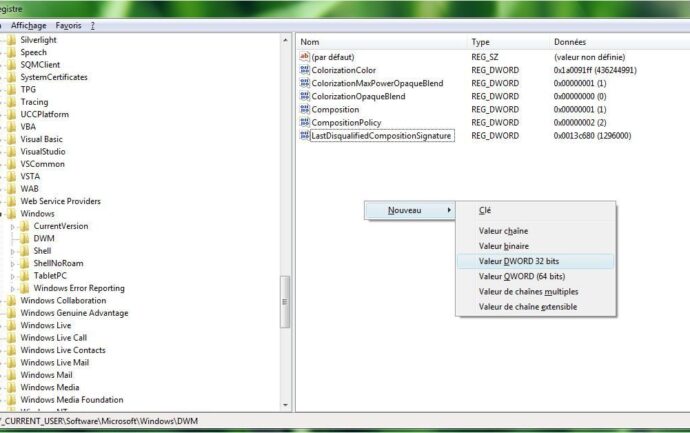
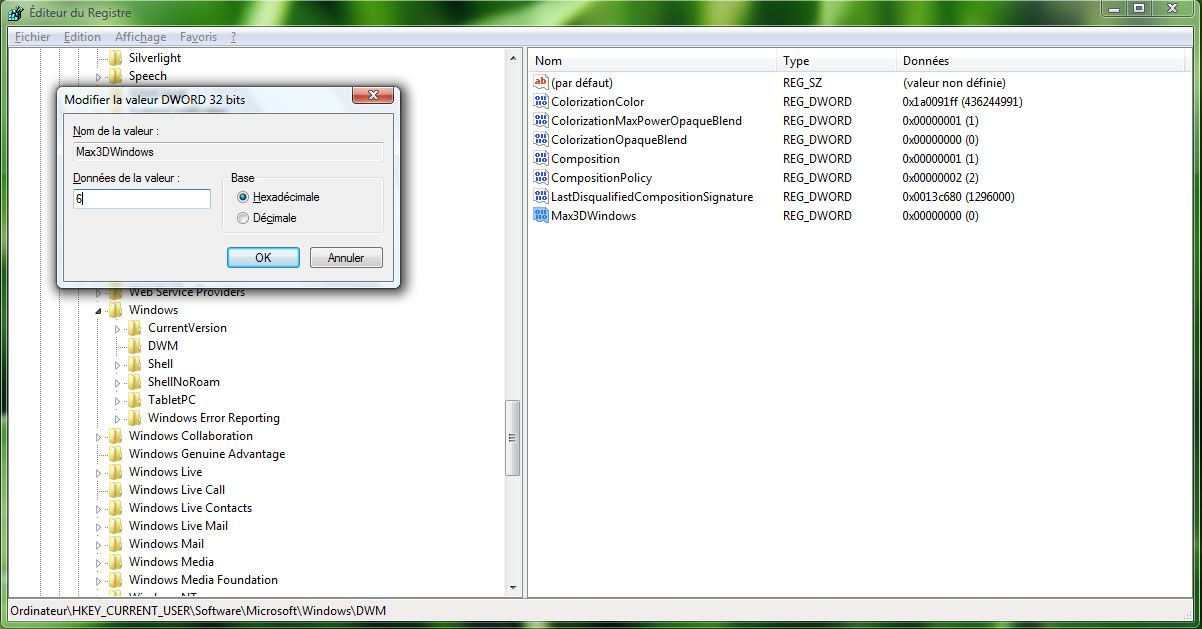
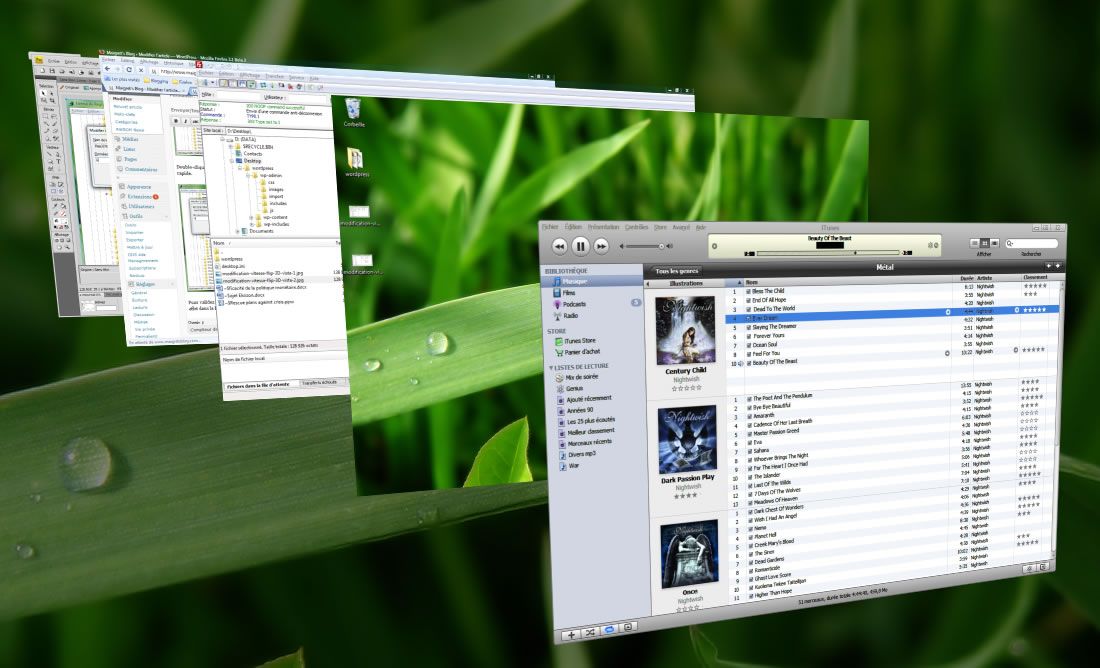
Merci pour cette combine toute simple et bien pratique.
(entre nous tu as oublié les slashs sur « HKEY_CURRENT_USERSoftwareMicrosoftWindowsDWM »
Ce n’est pas grave mais si on possede RegeditX.exe il suffit de surligner ladite adresse pour y accéder automatiquement.
RegeditX est un log que je conseille à tout le monde, il permet de placer des « favoris » bien plus facilement et de plus il me semble gratis.
@Lion77 : merci à toi pour l’erreur et pour RegeditX, que je vais essayer de ce pas !
P.S : Akismet t’envoie sans arrêt dans le spam… c’est vraiment bizarre !
Salut,
sympa l’astuce …
j’en ai une aussi, à la place de redémarrer, tu kill le processus « explorer.exe » puis tu le relance via le gestionnaire de tache\ fichier\ executer une nouvelle tache\ »explorer.exe »
c’est plus rapide que le redémarrage … suivant les modifs
@+
@Dany : très bonne alternative en effet mais cela ne fonctionne pas pour toutes les astuces. C’est pourquoi, je préfère indiquer de redémarrer le PC, au moins il n’y aura pas de soucis particuliers. Et puis, ça fait du bien de temps à autre, un petit reboot !